
Vous avez filmé une vidéo, mais le format n’est pas compatible avec le lecteur vidéo que vous utilisez habituellement ? Ou vous souhaitez partager une vidéo sur une plateforme spécifique, mais que format n'est pas accepté ? Vous cherchez donc un moyen simple et efficace de changer le format d’une vidéo. Justement, on va vous présenter les meilleures façons de le faire gratuitement et rapidement, que ce soit sur PC, mobile ou en ligne ! Vous allez voir, beaucoup d’outils le permettent, d’ailleurs parmi eux, Filmora se distingue par sa polyvalence et sa facilité d'utilisation, offrant bien plus que de simples conversions !
Dans cet article
Partie 1. Quels sont les formats vidéo les plus répandus ?
Commençons par voir rapidement quels sont les formats vidéo les plus utilisés et quelles sont leurs spécificités. Ça vous aidera à choisir le format vidéo adéquat pour chaque situation.
MP4
Le format MP4 est l'un des plus populaires en raison de sa compatibilité avec presque tous les appareils et plateformes, qu'il s'agisse de téléviseurs intelligents, de lecteurs DVD, de smartphones, etc. Il offre un bon équilibre entre qualité et taille de fichier, ce qui en fait un choix idéal pour le streaming et le partage en ligne. De plus, les plus grands services de streaming vidéo en ligne, que ce soit YouTube ou Vimeo, préfèrent, eux aussi, le format vidéo MP4.
AVI
Développé par Microsoft, l'AVI est un format ancien, mais toujours utilisé, surtout pour le stockage de vidéos de haute qualité. Bien que les fichiers AVI puissent également être lus facilement sur divers appareils multimédias, la taille des fichiers de ce format vidéo tend à être plus importante. Par conséquent, il n'est pas très apprécié pour le téléchargement ou le streaming.
MOV
Créé par Apple, le format MOV est souvent utilisé pour les vidéos enregistrées sur des appareils Apple et peut être lu sur son lecteur Quicktime. Les fichiers vidéo au format MOV ont généralement une taille assez importante, mais une qualité très élevée.
FLV
Bien que moins courant aujourd'hui avec la diminution de l'utilisation de Flash, le FLV était autrefois populaire pour le streaming vidéo sur Internet. Il est principalement utilisé dans des contextes spécifiques. Les vidéos au format de fichier FLV ont une taille de fichier extrêmement réduite.
WMV
Le WMV est un format développé par Microsoft et est essentiellement utilisé sur les systèmes Windows. Offrant une bonne compression, il s'avère être un bon choix lorsqu'il s'agit d'envoyer des vidéos par emails par exemple, grâce à sa plus petite taille de fichier. Cependant, la contrepartie de ce format est que la baisse significative de la taille du fichier entraîne également une baisse de la qualité de la vidéo.
MKV
Pour finir, le MKV est un format flexible qui peut contenir plusieurs pistes audio, sous-titres et chapitres dans un seul fichier. Il est particulièrement populaire pour les vidéos haute définition, car il permet une compression sans perte, préservant ainsi la qualité originale.
Partie 2. Comment changer le format d'une vidéo gratuitement sur Windows/Mac ?
Passons maintenant au vif du sujet, nous allons vous présenter les meilleurs outils pour changer le format d’une vidéo sur PC.
1. Filmora
En tête de la liste des meilleurs outils pour changer le format d'une vidéo en MP4 ou autre, Filmora s'avère être l'option la plus viable. C’est un logiciel de montage vidéo efficace et polyvalent qui donnera des ailes à votre imagination grâce à ses nombreuses fonctionnalités avancées ! Avec son interface intuitive, il séduit autant les débutants que les utilisateurs plus expérimentés. Mais ce qui nous intéresse aujourd'hui, c'est sa capacité à changer le format de vos vidéos en un clin d'œil.
Pourquoi Filmora excelle-t-il dans la conversion de formats vidéo ? Tout simplement parce qu'il combine puissance et simplicité. En quelques clics, vous pouvez importer votre vidéo, la modifier si besoin, et l'exporter dans le format de votre choix. Que vous ayez besoin de passer d'un AVI à un MP4 pour le partage en ligne, ou d'un MOV à un WMV pour une meilleure compatibilité Windows, Filmora a la solution ! Et bonne nouvelle pour les petits budgets : Filmora propose une version gratuite qui donne accès à toutes ses fonctionnalités !
De plus un autre des gros avantages de cet outil, est que vous aurez accès à des fonctionnalités d’édition vidéo poussées, dont des IA, et toutes supères simples à utiliser ! Par exemple, voici quelques-unes des dernières de Filmora 14 :
- Générateur de Clips Courts IA : Découpage automatique des vidéos longues en clips courts pour les réseaux sociaux.
- Amélioration Vidéo IA : Optimisation de la clarté et conversion jusqu'à 4K.
- Débruitage Vidéo IA : Réduction du bruit numérique et amélioration de la netteté et de la luminosité de la vidéo.
- Montage Multi-Cams : Synchronisation et montage de plusieurs angles de caméra.
Comment changer le format d’une vidéo avec Filmora ?
- Commencez par ouvrir le logiciel après l’avoir téléchargé et cliquez sur Nouveau Projet.
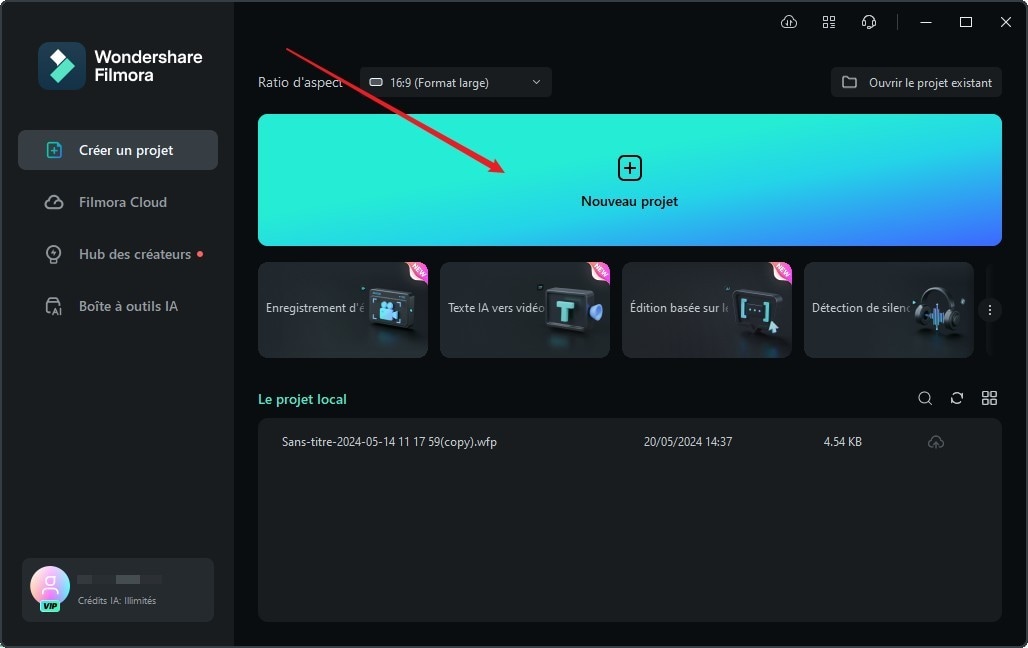
- Ensuite, importez la vidéo dont vous souhaitez changer le format en la faisant glisser ou en cliquant sur Importer.

- Restez appuyé sur votre vidéo et faites la glisser dans la timeline un peu plus bas.
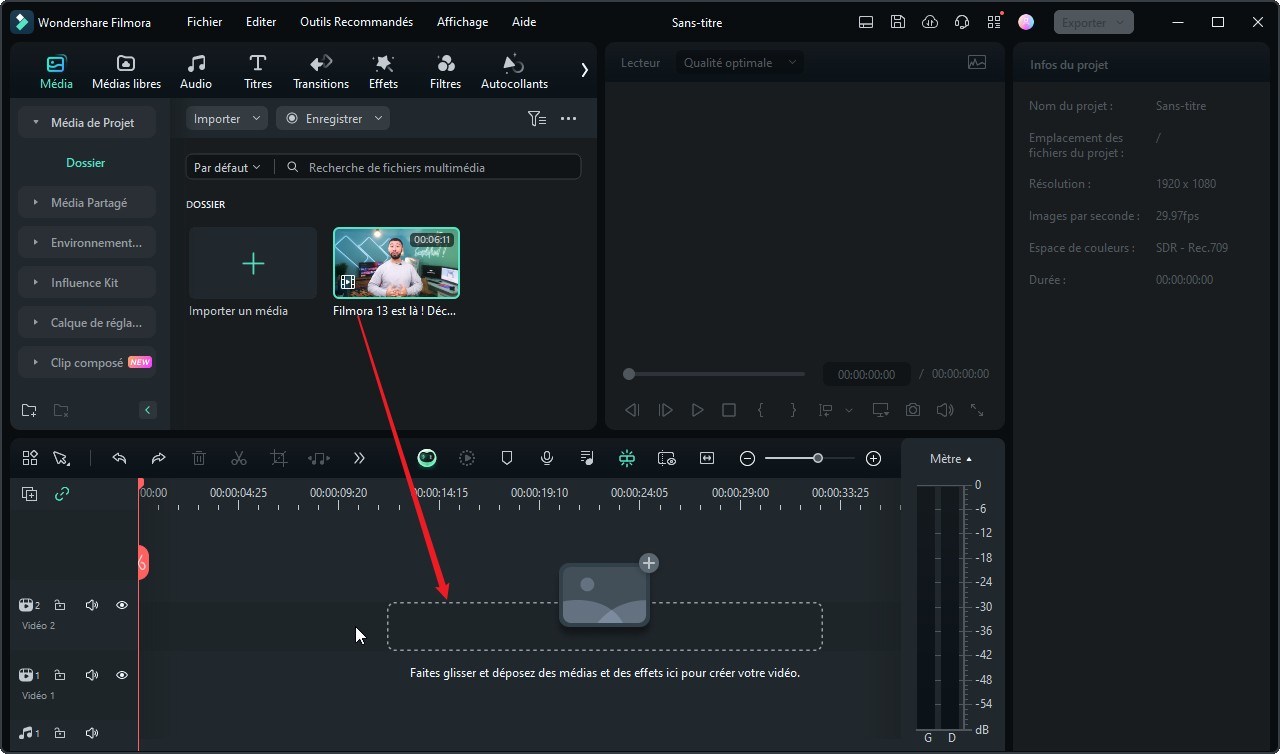
- Il vous suffit de cliquer sur Exporter et de choisir le format vidéo que vous préférez.
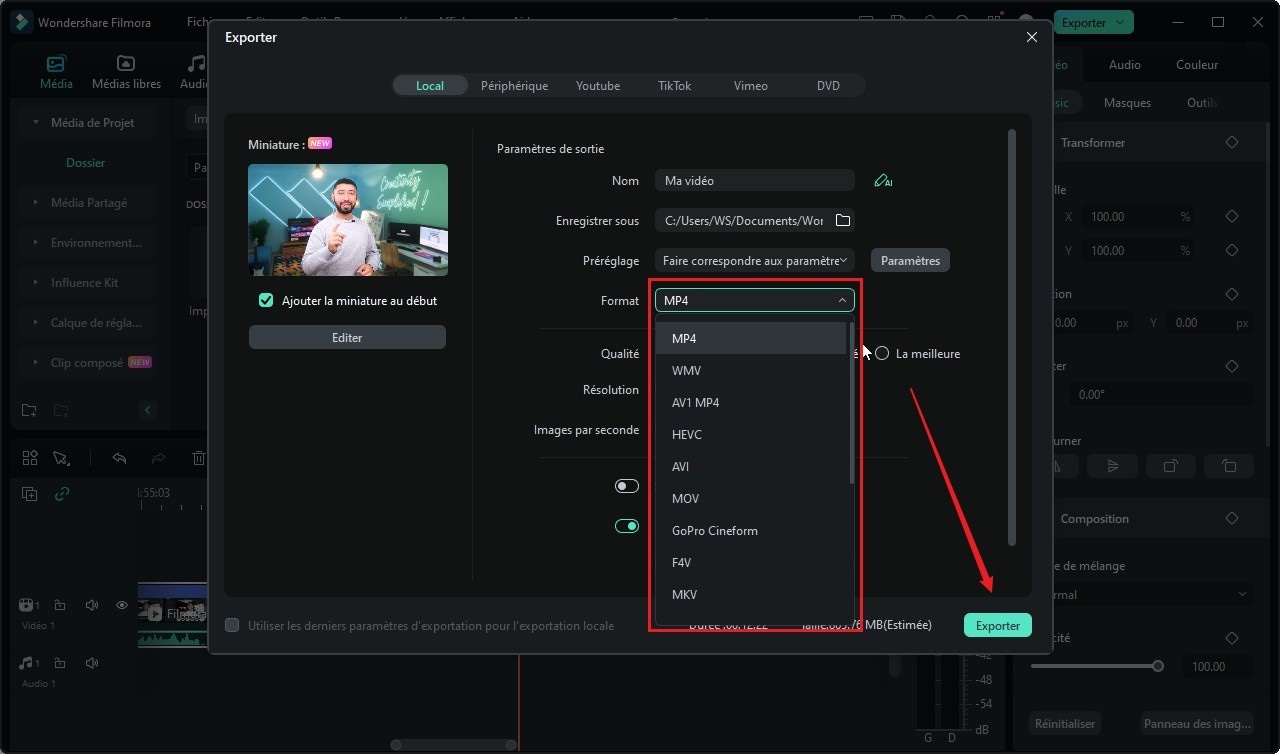
Et n’hésitez pas à regarder cette vidéo pour savoir comment changer la résolution d’une vidéo avec Filmora :
2. HandBrake
HandBrake est un logiciel de conversion vidéo open source qui s'est taillé une solide réputation auprès des utilisateurs. Sa force réside dans sa capacité à convertir une grande variété de formats vidéo vers des formats populaires comme MP4 ou MKV.
Ce qui distingue HandBrake, c'est sa polyvalence. Non seulement il change le format de vos vidéos, mais il offre aussi des options avancées pour l'encodage. Vous pouvez ajuster la qualité, la taille du fichier, et même ajouter des sous-titres. C'est particulièrement utile pour optimiser vos vidéos pour différents appareils ou plateformes.
HandBrake brille également dans d'autres domaines. Il peut extraire l'audio d'une vidéo, compresser des fichiers volumineux sans trop sacrifier la qualité, et même numériser des DVD (tant que ceux-ci ne sont pas protégés contre la copie).
L'un des plus grands atouts de HandBrake est qu'il est entièrement gratuit. Pas de version d'essai, pas de fonctionnalités verrouillées derrière un paywall. Vous avez accès à toutes ses fonctionnalités dès le téléchargement !
Voici comment utiliser HandBrake pour changer le format d’une vidéo :
- Ouvrez HandBrake et cliquez sur Fichier pour sélectionner votre vidéo. Vous pouvez aussi la faire glisser.
- Choisissez le format de sortie dans le menu déroulant Format.
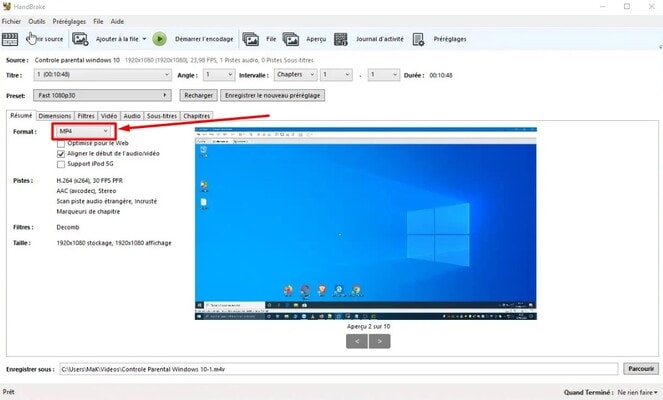
- Sélectionnez un préréglage dans la barre latérale droite si vous le souhaitez.
- Cliquez sur Parcourir pour choisir où enregistrer le fichier converti.
- Appuyez sur Démarrer l'encodage pour lancer la conversion.
3. Freemake Video Converter
Freemake Video Converter est un logiciel de conversion vidéo polyvalent qui s'adresse principalement aux débutants. Développé par Ellora Assets Corporation, il offre une interface conviviale et une large gamme de fonctionnalités.
Ce qui fait la force de Freemake, c'est sa simplicité d'utilisation combinée à ses nombreuses options. Il permet de convertir des vidéos entre plus de 500 formats audio différents, par exemple en changeant le format d’une vidéo au format MP4 vers MP3. Cela en fait un choix idéal pour ceux qui souhaitent créer des listes de lecture ou écouter des morceaux audio extraits de vidéos.
Freemake se démarque également par ses fonctionnalités d'édition basiques, comme le découpage, la rotation et la fusion de vidéos. Il peut aussi créer des diaporamas photo avec musique de fond et même graver des DVD. De plus, il permet même de télécharger et de convertir des vidéos en ligne depuis des plateformes comme YouTube ou Vimeo !
Le logiciel est disponible en version gratuite, mais celle-ci comporte quelques limitations. Une version payante, offre des fonctionnalités supplémentaires comme la suppression des filigranes et une vitesse de conversion accrue.
Voici comment utiliser Freemake Video Converter pour changer le format d'une vidéo :
- Lancez Freemake et cliquez sur Vidéo pour ajouter votre fichier.
- Choisissez le format de sortie souhaité parmi les icônes en bas de l'écran.
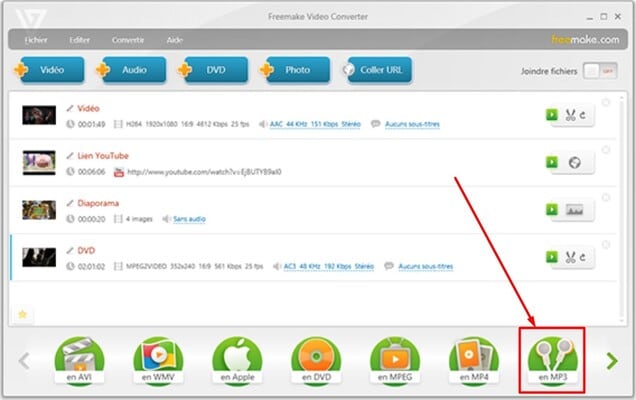
- Ajustez les paramètres de conversion si nécessaire.
- Cliquez sur Convertir pour lancer le processus.
4. Any Video Converter
Any Video Converter est un logiciel très apprécié pour changer le format des vidéos grâce à sa polyvalence et sa facilité d'utilisation. Développé par AnvSoft, cet outil permet de convertir une large gamme de formats vidéo et audio, ce qui en fait un excellent choix pour ceux qui souhaitent adapter leurs fichiers multimédias à différents appareils.
Ce qui rend Any Video Converter particulièrement attrayant, c'est sa capacité à gérer plus de 500 formats. Vous pouvez non seulement convertir des vidéos, mais aussi effectuer quelques modifications de base. Par exemple, il vous permet de découper, rogner ou faire pivoter vos vidéos, ainsi que d'ajuster la luminosité et le contraste. De plus, vous avez la possibilité d'ajouter des sous-titres ou des filigranes selon vos besoins.
Une autre fonctionnalité intéressante est la possibilité de télécharger des vidéos en ligne depuis des plateformes comme YouTube ou Vimeo, puis de les convertir directement dans le format souhaité. Si vous souhaitez extraire l'audio d'une vidéo, Any Video Converter le fait également avec aisance, vous permettant de créer facilement des fichiers MP3 à partir de vos vidéos préférées.
Le logiciel est disponible en version gratuite et en version Ultimate payante. La version gratuite offre déjà un bon nombre de fonctionnalités, tandis que la version Ultimate ajoute des options avancées comme la conversion de DVD et l'enregistrement d'écran.
Voici comment utiliser Any Video Converter pour changer le format d'une vidéo :
- Ouvrez Any Video Converter et cliquez sur Ajouter des fichiers pour sélectionner votre vidéo.
- Choisissez le format de sortie souhaité dans la liste déroulante.
- Sélectionnez le dossier de destination et cliquez sur Confirmer.
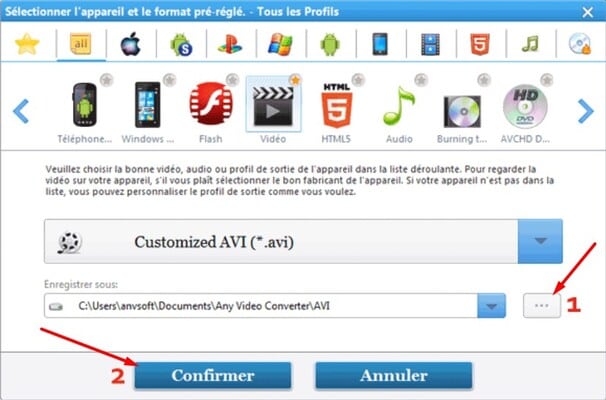
- Cliquez sur Convertir maintenant pour lancer le processus.
5. Shotcut
Si vous cherchez un logiciel gratuit et open source pour changer le format de vos vidéos, Shotcut mérite vraiment le détour. Développé par une communauté passionnée, ce petit bijou offre une alternative sérieuse aux solutions payantes.
Ce qui fait le charme de Shotcut, c'est sa polyvalence. Non seulement il vous permet de changer le format de vos vidéos en un clin d'œil, mais il va bien au-delà. Vous pouvez découper, assembler, ajouter des effets, etc.
Un gros plus de Shotcut, c'est qu'il supporte une tonne de formats vidéo grâce à FFmpeg. Que vous ayez des fichiers MP4, AVI, MOV ou même des formats plus exotiques, Shotcut les gère sans broncher. Et quand il s'agit d'exporter, vous avez l'embarras du choix pour le format de sortie.
L'interface de Shotcut peut sembler un peu déroutante au premier abord, mais ne vous laissez pas intimider. Une fois qu'on s'y fait, on apprécie sa flexibilité. Vous pouvez personnaliser l'agencement des fenêtres selon vos préférences, ce qui est vraiment pratique quand on passe des heures à monter.
Voici comment utiliser Shotcut pour changer le format d'une vidéo :
- Lancez Shotcut et ouvrez votre vidéo en cliquant sur Ouvrir un fichier.
- Cliquez sur Exporter dans la barre d'outils en haut.

- Choisissez le format de sortie souhaité dans le menu déroulant Format.
- Ajustez les paramètres si nécessaire (comme la résolution ou le codec).
- Cliquez sur Exporter le fichier pour lancer la conversion.
Partie 3. Comment changer le format d'une vidéo gratuitement sur iPhone/Android ?
Pour ceux qui n’auraient pas d’ordinateur, nous allons vous présenter les meilleurs convertisseurs de vidéo sur mobile.
1. Filmora - Éditeur Vidéo IA (Android, iOS)
On commence par Filmora - Éditeur Vidéo IA, la version mobile du logiciel Filmora qu’on a vu juste avant. C’est l'un des meilleurs outils mobiles pour changer le format de vos vidéos. Cette app polyvalente offre bien plus qu'une simple conversion de format, elle met à votre disposition un véritable studio de montage dans votre poche.
L'app brille par sa facilité d'utilisation, que vous soyez débutant ou expert en édition vidéo. Son interface intuitive vous permet de convertir vos vidéos en quelques tapotements, tout en offrant la possibilité de les peaufiner avant l'export final.
L'app propose une version gratuite qui vous donne accès à la plupart de ses fonctionnalités. Cependant, pour profiter pleinement de toutes les options, un abonnement est disponible.
Filmora mobile se démarque également par ses fonctionnalités d'édition avancées, propulsées par l'IA. Voici quelques-unes de ses fonctionnalités phares :
- AI Auto Cut: Découpage automatique intelligent de vos vidéos longues en clips courts parfaits pour les réseaux sociaux.
- AI Remover: Suppression facile des éléments indésirables de vos vidéos.
- Dynamic Captions: Génération automatique de sous-titres dynamiques.
- Text to Video: Création de vidéos complètes à partir de simples descriptions textuelles.
Voici comment changer le format d'une vidéo avec Filmora sur téléphone :
- Ouvrez l'application, cliquez sur Nouveau Projet et importez votre vidéo en tapant sur Importer après l’avoir sélectionné.
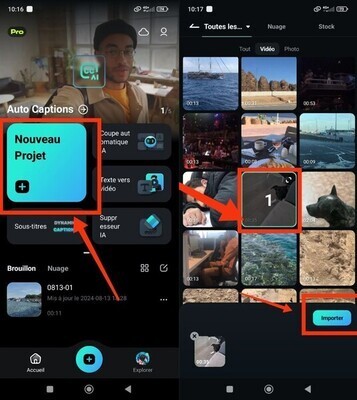
- Cliquez sur Exporter en haut à droite de l'écran et choisissez le format que vous voulez.
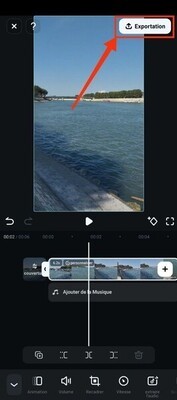
2. InShot (Android, iOS)
InShot s'est fait un nom dans le monde des applications mobiles d'édition vidéo. Disponible sur Android et iOS, cet outil compact offre une solution pratique pour changer le format de vos vidéos, tout en proposant une gamme de fonctionnalités d'édition impressionnante.
Ce qui distingue InShot, c'est sa capacité à s'adapter aux différents formats requis par les réseaux sociaux. Que vous ayez besoin d'un format carré pour Instagram, vertical pour TikTok ou horizontal pour YouTube, InShot vous permet de redimensionner vos vidéos en quelques tapotements.
Au-delà de la conversion de vidéo, InShot brille par sa polyvalence. Vous pouvez découper, fusionner, ajouter de la musique, des filtres, du texte et même des autocollants à vos vidéos. L'app propose également des outils de retouche photo et de création de collages, ce qui en fait un véritable couteau suisse pour les créateurs de contenu mobile.
Un des points forts d'InShot est sa version gratuite, qui donne accès à la plupart des fonctionnalités de base. Cependant, notez que les vidéos exportées gratuitement comporteront un filigrane, et que vous verrez des publicités dans l'app.
Voici comment utiliser InShot pour changer le format d'une vidéo :
- Ouvrez InShot et appuyez sur Vidéo pour importer votre fichier.
- Appuyez sur la flèche en haut à droite, sélectionnez un format, puis cliquer sur Exporter.
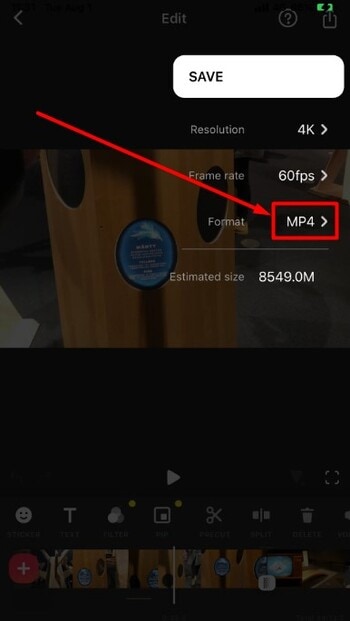
3. VivaVideo (Android, iOS)
VivaVideo s'est imposé comme l'un des éditeurs vidéo mobiles les plus populaires, disponible sur Android et iOS. Bien qu'il ne soit pas exclusivement dédié au changement de format vidéo, il offre cette fonctionnalité parmi une large gamme d'outils d'édition.
Ce qui distingue VivaVideo, c'est sa polyvalence. Non seulement vous pouvez changer le format de vos vidéos, mais vous avez également accès à une multitude d'effets, de filtres et d'outils de montage. L'app brille particulièrement dans la création de courts clips musicaux, idéaux pour TikTok ou Instagram Reels.
VivaVideo propose des fonctionnalités intéressantes comme le changement de vitesse de la vidéo (de 0,1x à 10x), l'ajout de texte et d'emoji avec de nombreux styles, et même un outil de changement de voix pour des effets amusants. L'app offre aussi la possibilité d'exporter en GIF, ce qui est un plus pour les créateurs de contenu web.
La version gratuite de VivaVideo donne accès à de nombreuses fonctionnalités, mais elle ajoute un filigrane aux vidéos exportées et limite la durée des projets. Un abonnement est nécessaire pour débloquer toutes les fonctionnalités et supprimer ces restrictions.
Voici comment utiliser VivaVideo pour changer le format d'une vidéo :
- Ouvrez VivaVideo et appuyez sur le bouton + pour importer votre vidéo.
- Cliquez sur Save en haut à droite, sélectionnez un format et cliquez sur Export.
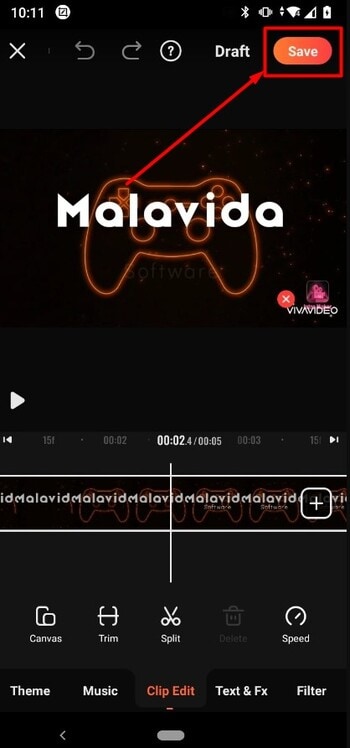
4. Video Converter (Android)
Video Converter est un convertisseur vidéo gratuit sur Android. Contrairement à d'autres applications plus complètes, celle-ci se spécialise dans une tâche unique : changer le format de vos vidéos rapidement et efficacement !
Ce qui distingue Video Converter, c'est sa simplicité d'utilisation et la possibilité de convertir des vidéos par lot ! L'interface est conçue pour être directe et sans fioritures, ce qui la rend particulièrement adaptée aux utilisateurs qui cherchent une solution rapide sans avoir à naviguer dans une multitude d'options d'édition superflues.
L'app prend en charge une variété de formats courants, notamment MP4, AVI, MKV, MOV, et bien d'autres. Elle permet également de convertir des vidéos en formats audio comme MP3, ce qui peut être utile pour extraire la bande sonore d'une vidéo.
Video Converter est gratuite à télécharger et à utiliser ! Cependant, il est important de noter que l'app contient des publicités, comme c'est souvent le cas avec les applications gratuites sur le Play Store.
Voici comment utiliser Video Converter pour changer le format d'une vidéo :
- Ouvrez l'application Video Converter sur votre appareil Android.
- Importez la ou les vidéos que vous voulez convertir dans un autre format.
- Choisissez le format de sortie souhaité dans la liste proposée.
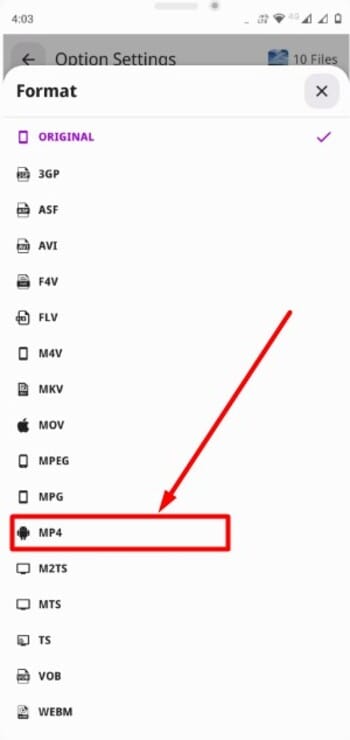
- Appuyez sur Convert pour lancer le processus de conversion.
- Une fois la conversion terminée, vous pouvez accéder à votre vidéo convertie dans le dossier spécifié.
5. PicsArt (Android, iOS)
Pour finir avec les outils sur mobile, PicsArt est une app polyvalente qui se distingue par sa capacité à combiner l'édition photo et vidéo avec des outils d'intelligence artificielle. Disponible sur Android et iOS, PicsArt permet non seulement de changer le format de vos vidéos, mais offre également une multitude de fonctionnalités créatives pour améliorer vos projets multimédias !
L'une des principales raisons pour lesquelles PicsArt est apprécié est sa capacité à redimensionner vos vidéos pour répondre aux exigences des différentes plateformes sociales. Vous pouvez facilement ajuster la taille et le ratio d'aspect de vos vidéos pour le partage sur des réseaux comme Instagram, TikTok ou YouTube. Cependant, pour des conversions de format spécifiques, il est recommandé d'utiliser une application dédiée à la conversion.
En plus du changement de format vidéo, PicsArt propose une vaste gamme d'outils d'édition. Vous pouvez ajouter des effets, des filtres, du texte, et même créer des collages. Les fonctionnalités d'IA permettent également d'améliorer la qualité des vidéos en un clin d'œil, en optimisant les couleurs ou en supprimant les éléments indésirables !
La version gratuite de PicsArt offre un accès à de nombreuses fonctionnalités, mais certaines options avancées nécessitent un abonnement pour être pleinement exploitées. Cela dit, même la version gratuite permet de réaliser de superbes créations !
Voici comment utiliser PicsArt pour changer le format d'une vidéo :
- Ouvrez l'application PicsArt et appuyez sur le bouton + pour importer votre vidéo.
- Sélectionnez votre vidéo dans la galerie.
- Tapez sur Ratio en bas de l'écran pour choisir le ratio souhaité (par exemple, 1:1 ou 16:9).
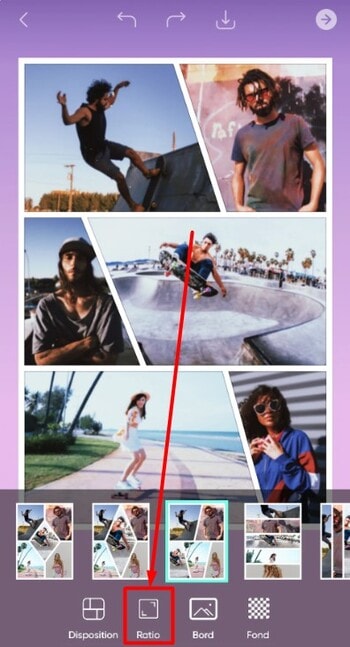
- Ajustez la position de votre vidéo si nécessaire.
- Appuyez sur Suivant en haut à droite, puis Sauvegarder pour télécharger votre vidéo.
Partie 4. Comment changer le format d'une vidéo gratuitement en ligne ?
Pour terminer, on va vous présenter les meilleurs convertisseurs vidéo en ligne. Pratiques pour ne pas avoir à télécharger un logiciel ou une app et allez donc plus vite !
1. Online-convert
On commence avec Online-convert, Cet outil en ligne vous permet de convertir vos fichiers gratuitement en quelques clics. Que ce soit pour changer le format d’une vidéo, d’un document ou d’une image, cet outil a le convertisseur adéquat !
On apprécie beaucoup sa polyvalence. Que vous ayez besoin de passer d'un MP4 à un AVI, ou que vous souhaitiez convertir votre vidéo en format GIF animé, cet outil a ce qu'il faut. Il prend en charge une large gamme de formats vidéo, ce qui en fait un véritable couteau suisse de la conversion en ligne.
L'utilisation d'Online-Convert est un jeu d'enfant. Pas besoin de créer un compte ou de s'inscrire, vous pouvez commencer à convertir vos vidéos immédiatement. De plus, le site offre des options avancées pour les utilisateurs qui souhaitent ajuster la qualité, le bitrate ou même extraire l'audio de leurs vidéos !
Voici comment utiliser Online-Convert pour changer le format d'une vidéo :
- Rendez-vous sur le site d’Online-convert et cliquez sur Convertisseur vidéo.
- Sélectionnez le format de votre vidéo et choisissez le format de sortie souhaité dans la liste proposée.
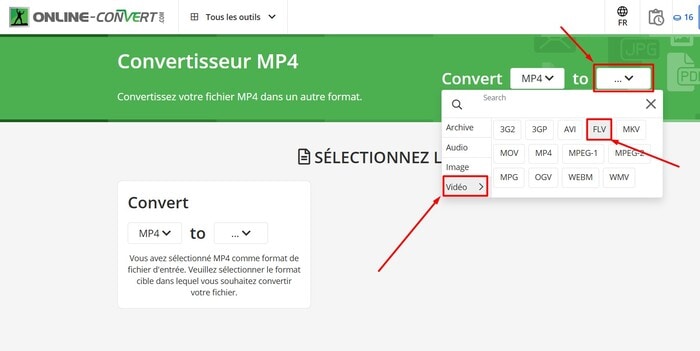
- Cliquez sur Choisissez un fichier et sélectionnez votre vidéo ou faites la glisser directement.
- Ajustez les paramètres de conversion si nécessaire.
- Cliquez sur Démarrer et attendez que le processus soit terminé.
2. Clideo
Clideo se démarque comme une plateforme polyvalente pour l'édition vidéo en ligne. Parmi ses nombreux outils, le convertisseur vidéo gratuit est particulièrement pratique pour changer le format de vos fichiers.
Ce qui fait la force de Clideo, c'est sa simplicité d'utilisation combinée à des fonctionnalités puissantes. Vous pouvez non seulement convertir vos vidéos entre différents formats, mais aussi les éditer, les compresser, ou même créer des GIFs. Le tout se fait directement dans votre navigateur, sans avoir à installer quoi que ce soit !
Pour ce qui est du changement de format vidéo, Clideo prend en charge une large gamme de formats populaires comme MP4, AVI, MOV, WMV, et bien d'autres. Vous pouvez même extraire l'audio de vos vidéos et le convertir en MP3 ou autres formats audio. Un autre point fort de Clideo est son interface épurée et intuitive. Même si vous n'êtes pas un pro de la vidéo, vous vous y retrouverez facilement !
Voici comment utiliser Clideo pour changer le format d'une vidéo :
- Allez sur le site de Clideo et cliquez sur Les outils > Tous les outils > Convertisseur vidéo.
- Cliquez sur Commencer, puis sur Choisissez un fichier ou glissez-déposez votre vidéo.
- Sélectionnez le format de sortie souhaité dans le menu déroulant et cliquez sur Convertir.
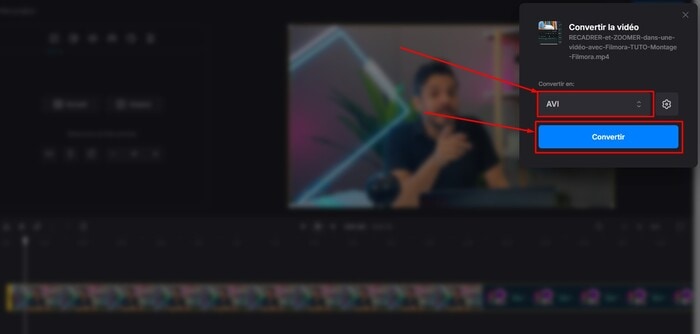
- Cliquez sur Télécharger pour récupérer votre vidéo convertie.
3. VEED
VEED se distingue comme un outil polyvalent pour l'édition vidéo en ligne, et son convertisseur vidéo gratuit est particulièrement pratique pour changer le format de vos vidéos. Ce qui fait la force de VEED, c'est qu'il combine la simplicité d'utilisation avec des fonctionnalités avancées, le tout directement dans votre navigateur.
Quand il s'agit de changer le format d’une vidéo, VEED ne fait pas les choses à moitié. Vous pouvez convertir vos vidéos entre une multitude de formats populaires comme MP4, MOV, AVI, et bien d'autres. Mais ce n'est pas tout ! VEED va plus loin en vous permettant d'ajuster la résolution, le bitrate, et même de recadrer vos vidéos pendant le processus de conversion.
Un gros plus de VEED, c'est son interface intuitive, il est très accessible pour les débutants. Et si jamais vous voulez faire plus que simplement changer le format, VEED offre une panoplie d'outils d'édition comme l'ajout de sous-titres, d'effets sonores, ou même l'utilisation d'avatars IA pour créer du contenu !
Voici comment utiliser VEED pour changer le format d'une vidéo :
- Rendez-vous sur le site de VEED et cliquez sur Produits > Convertisseur vidéo.
- Cliquez sur Choisir un fichier > Téléverser un fichier ou glissez-déposez votre vidéo.
- Choisissez le format de sortie souhaité dans le menu déroulant et cliquez sur Convertir.
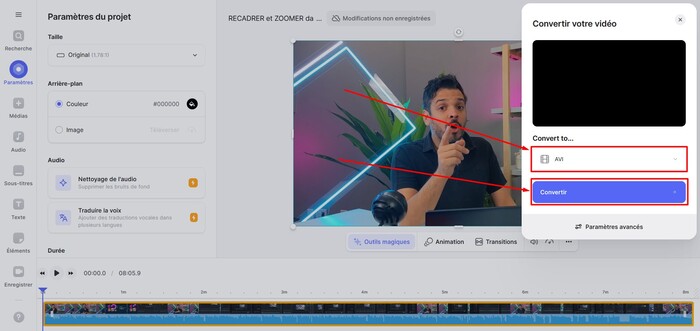
- Attendez quelques instants et cliquez sur Télécharger le fichier pour récupérer le résultat.
4. Convertio
Convertio est un outil en ligne qui facilite le changement de format vidéo grâce à sa plateforme intuitive et rapide. Convertio vous permet de convertir n’importe quel fichier, que ce soit des vidéos, des images ou même des documents.
On apprécie surtout sa prise en charge d'une large gamme de formats vidéo. Que vous souhaitiez passer d'un MP4 à un AVI, ou convertir une vidéo en MOV, Convertio le permet ! Avec plus de 300 formats pris en charge et plus de 3 256 conversions vidéo différentes disponibles, vous êtes sûr de trouver le format adapté à vos besoins.
L'utilisation de Convertio est très simple. Il vous suffit de faire glisser votre fichier sur la page, de sélectionner le format de sortie souhaité, puis d'attendre que la conversion soit terminée. Le processus est généralement rapide, avec des conversions effectuées en moins d'une à deux minutes.
La sécurité est également une priorité pour Convertio. Tous les fichiers téléchargés sont supprimés immédiatement après la conversion vidéo, garantissant ainsi la confidentialité et la sécurité de vos données.
Voici comment utiliser Convertio pour changer le format d'une vidéo :
- Rendez-vous sur la page du convertisseur vidéo de Convertio.
- Faites glisser votre vidéo sur la page ou cliquez sur Choisir les fichiers pour l'importer.
- Sélectionnez le format de sortie souhaité dans le menu déroulant.
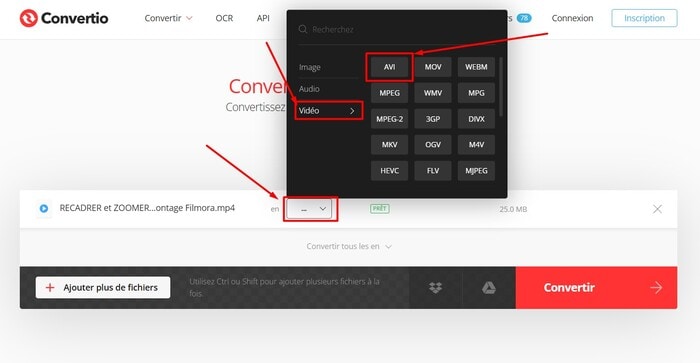
- Ajustez les paramètres si nécessaire (qualité, codec, etc.).
- Cliquez sur Convertir et attendez que le processus soit terminé.
- Récupérez vos vidéos converties en cliquant sur Télécharger.
5. Zamzar
Zamzar est un service en ligne qui se spécialise dans la conversion de fichiers, y compris les vidéos. Accessible depuis n'importe quel navigateur, cet outil vous permet de changer le format de vos fichiers vidéo rapidement et sans nécessiter d'installation.
Ce qui rend Zamzar particulièrement attrayant, c'est sa capacité à gérer une vaste gamme de formats. Que vous souhaitiez convertir un fichier MP4 en MP3, ou que vous ayez besoin de transformer un fichier MKV en MOV, Zamzar prend en charge plus de 1 200 formats différents. Cela en fait une solution idéale pour ceux qui travaillent avec divers types de fichiers vidéo !
Un autre aspect intéressant de Zamzar est son engagement envers la qualité des fichiers convertis. Les utilisateurs peuvent s'attendre à ce que les vidéos conservent leur qualité d'origine après conversion. De plus, vous pouvez convertir des vidéos et des fichiers par lot pour gagner du temps.
Voici comment procéder pour changer le format d'une vidéo avec Zamzar :
- Accédez au site Zamzar et cliquez sur Converters > Video Converters.
- Cliquez sur Choose Files pour importer votre vidéo ou faites-la glisser.
- Sélectionnez le format souhaité dans le menu déroulant en cliquant sur Convert To.
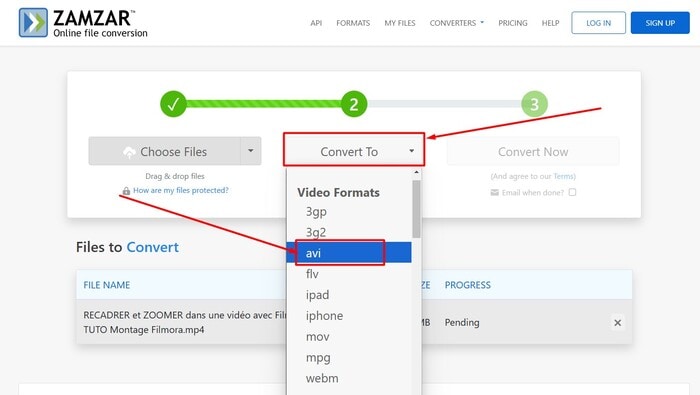
- Cliquez sur Convert Now et attendez que le processus soit terminé.
- Une fois la conversion achevée, téléchargez votre vidéo convertie en cliquant sur Download.
Conclusion
Ainsi, changer le format de vos vidéos est désormais à la portée de tous grâce à une multitude d'outils disponibles, que ce soit sur ordinateur, mobile ou en ligne. Vous avez le choix entre des convertisseurs en ligne rapides et des logiciels plus complets selon vos besoins. N'oubliez pas que Filmora, avec sa polyvalence et son interface conviviale, se distingue comme un excellent choix pour non seulement convertir vos vidéos, mais aussi les éditer et les améliorer facilement !
Wondershare Filmora, un logiciel simple, gratuit mais puissant pour rendre le montage vidéo plus efficace ! Vous pouvez télécharger et essayer Filmora gratuitement via les liens suivants :
 Garantie de téléchargement sécurisé, zéro logiciel malveillant
Garantie de téléchargement sécurisé, zéro logiciel malveillant






